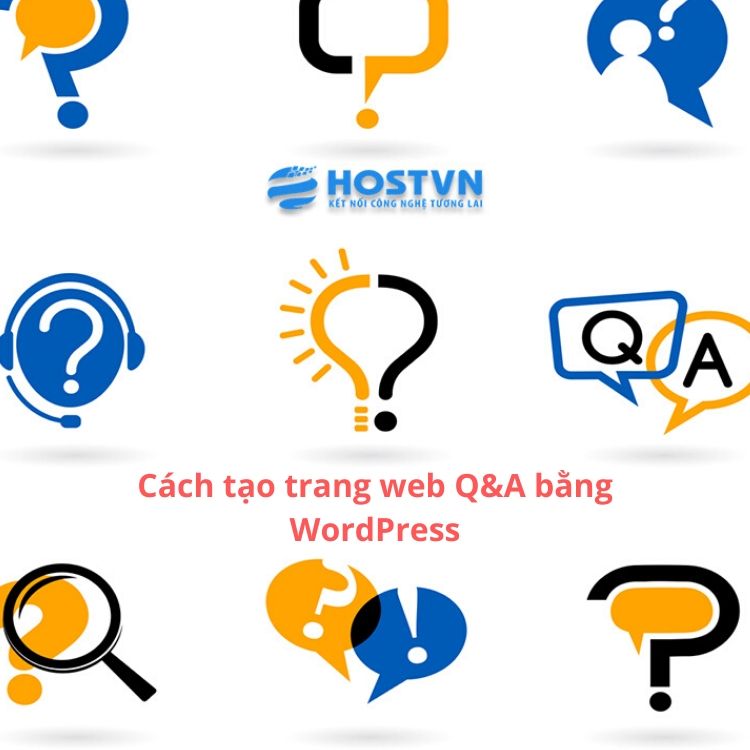Bạn có muốn xây dựng một cộng đồng Q&A trực tuyến như StackOverflow hoặc Quora không ? Một trang web Hỏi&Đáp bằng WordPress mang đến rất nhiều lợi ích.
Bạn có muốn xây dựng một cộng đồng Quest & Answer trực tuyến như StackOverflow hoặc Quora không? Một trang web Hỏi&Đáp bằng WordPress rất thú vị và hấp dẫn và mang đến rất nhiều lợi ích.
Trong bài viết này, VINASTAR sẽ hướng dẫn bạn cách tạo trang web Hỏi&Đáp bằng WordPress mà không cần bất kỳ kỹ năng lập trình nào.
Chuẩn bị
Để bắt đầu trang web câu hỏi và câu trả lời của riêng bạn, bạn sẽ cần các mục sau đây.
Việc lựa chọn dịch vụ lưu trữ khá quan trọng vì nó góp phần nâng cao hiệu suất website của bạn. Hãy tham khảo gói WordPress Hosting của VINASTAR với nhưng công nghệ mới nhất như Litespeed, CloudLinux, ổ cứng SSD .v.v.. tối ưu tốt nhất dành cho WordPress.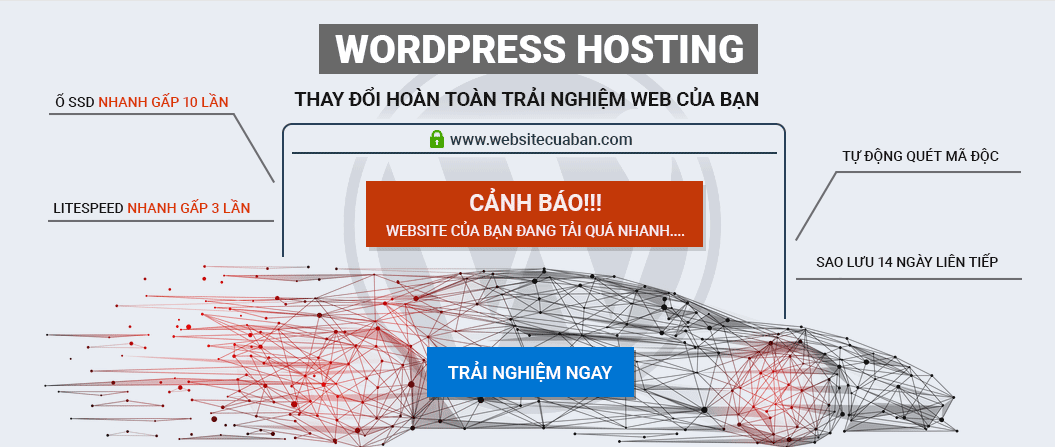
Tạo trang web Hỏi&Đáp bằng WordPress
Bước 1: Cài đặt plugins
Điều đầu tiên bạn cần làm là cài đặt và kích hoạt plugin DW Question & Answer. Để biết thêm chi tiết, hãy xem hướng dẫn cách cài đặt plugin WordPress của VINASTAR.
Sau khi cài đặt và kích hoạt, plugin sẽ tạo hai trang mới:
- DWQA Questions – Trang này sẽ hiển thị tất cả các câu hỏi.
- DWQA Ask Question – Trang này chứa một biểu mẫu nơi người dùng có thể đặt câu hỏi mới.
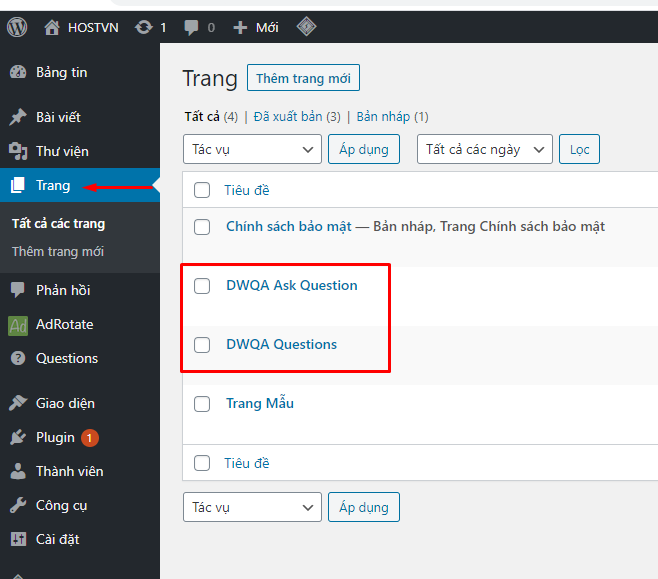
Tuy nhiên Tiêu đề và URL của các trang này trông khá xấu. Bạn hoàn toàn có thể thay đổi tiêu đề và URL cho các trang này. Truy cập Trang (Pages) »Tất cả các trang (All Pages) và nhấp vào liên kết Sửa nhanh (Quick Edit) bên dưới mỗi trang.
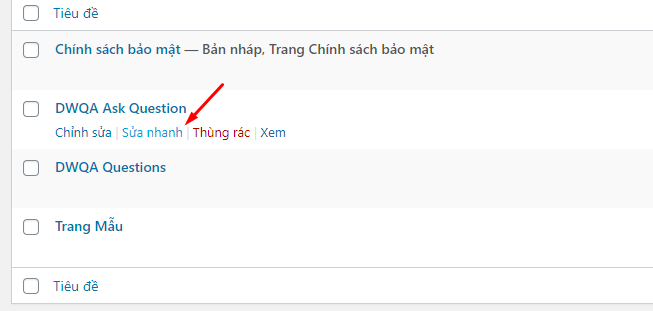
Tiếp theo hay sửa Tiêu đề (Title) và Chuỗi cho (Slug) theo ý muốn của bạn và bấm Cập nhật (Update) để lưu thay đổi
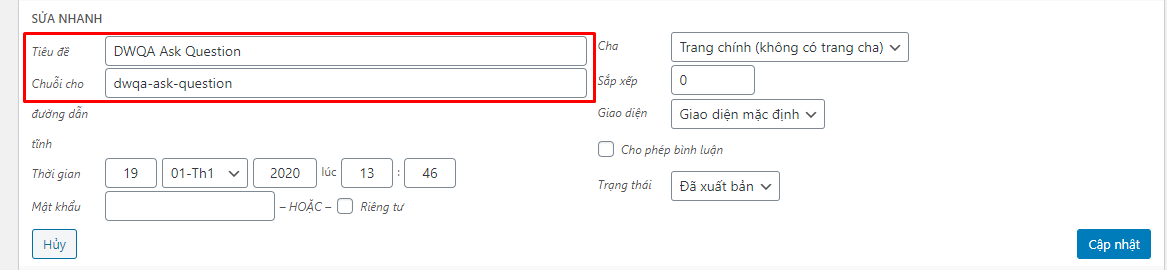
Bước 2: Bật đăng ký thành viên
Tiếp theo bạn cần cho phép gười dùng đăng ký tài khoản trên trang web của bạn. Hãy truy cập Cài đặt (Settings) »Tổng quan (General).
Tìm phần Thành viên (Membership) và đánh dấu vào ô Ai cũng có thể đăng ký (Anyone can register). Tại mục Vai trò của thành viên mới (New User Default Role) hãy chọn Thành viên đăng ký (Subscriber) sau đó kéo xuống cuối trang và bấm Lưu thay đổi (Save changes) để lưu lại cài đặt.
Để hiểu hơn về vai trò của người dùng trong WordPress hãy xem Hướng dẫn quản lý dùng cho WordPress.
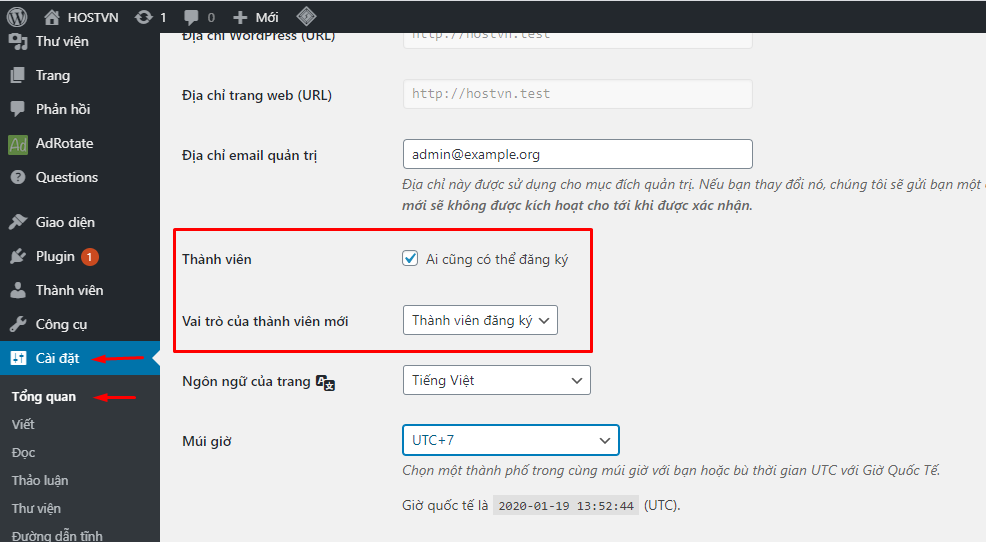
Bước 3: Cấu hình plugins
Sau khi đã bật đăng ký thành viên tiếp theo chúng ta sẽ tiến hành cấu hình các thiết lập của plugins
Bắt đầu bằng cách truy cập Questions » Settings (Cấu hình). Trong tab General (Tổngg thể), bạn có thể định cấu hình cài đặt plugin cơ bản.
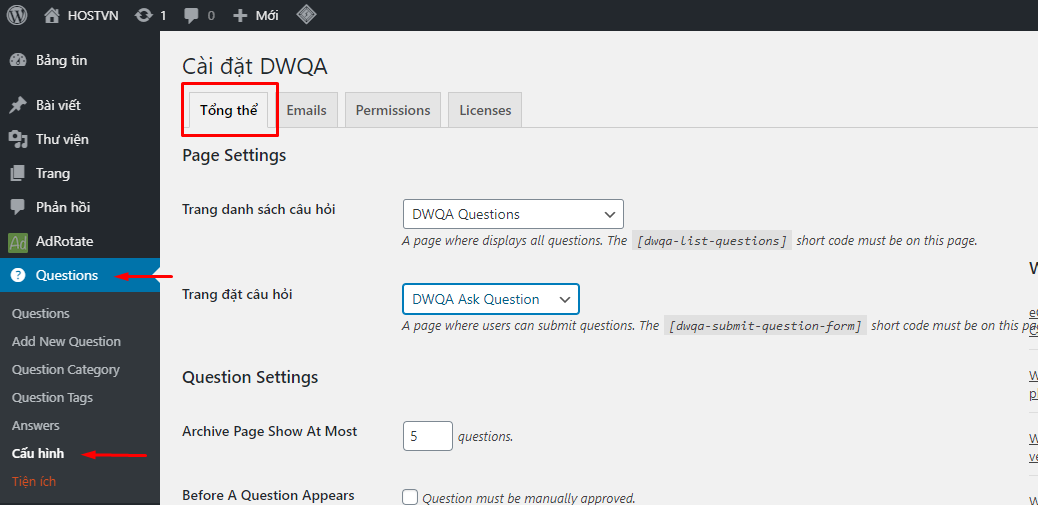
Trước tiên, bạn cần chọn trang để đặt câu hỏi và một trang khác sẽ liệt kê tất cả các câu hỏi. Nếu bạn muốn hiển thị một số trang khác, thì bạn cần sao chép và dán các mã ngắn shortcode được hiển thị trên trang cài đặt vào các trang đó.
Trong phần Cài đặt câu hỏi (Question Settings), bạn có thể chọn số lượng câu hỏi bạn muốn được hiển thị trên trang câu hỏi. Bạn cũng có thể kích hoạt ‘Kiểm duyệt bằng cách yêu cầu mỗi câu hỏi phải được phê duyệt thủ công bằng cách tích vào ô Question must be manually approved.
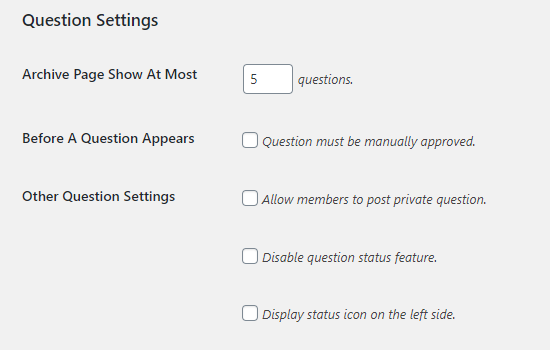
Plugin cũng đi kèm với các tính năng chống spam tích hợp. Bạn có thể kích hoạt tính năng chống thư rác của Akismet và cung cấp khóa API Akismet.
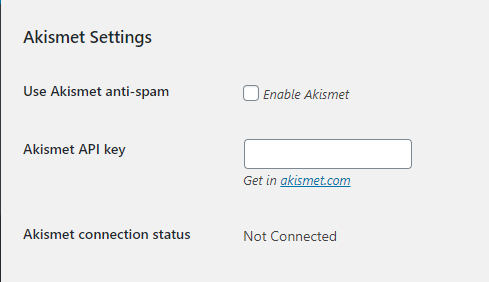
Bạn cũng có thể sử dụng reCAPTCHA để bảo vệ trang web của bạn khỏi vấn nạn spam. Đừng quên bấm vào nút Save Changes để lưu lại các cài đặt của bạn.
Tiếp theo, bạn cần chuyển sang tab Email. Tại đây bạn có thể tải lên logo của mình và sửa đổi các thông báo email được gửi bởi plugin.
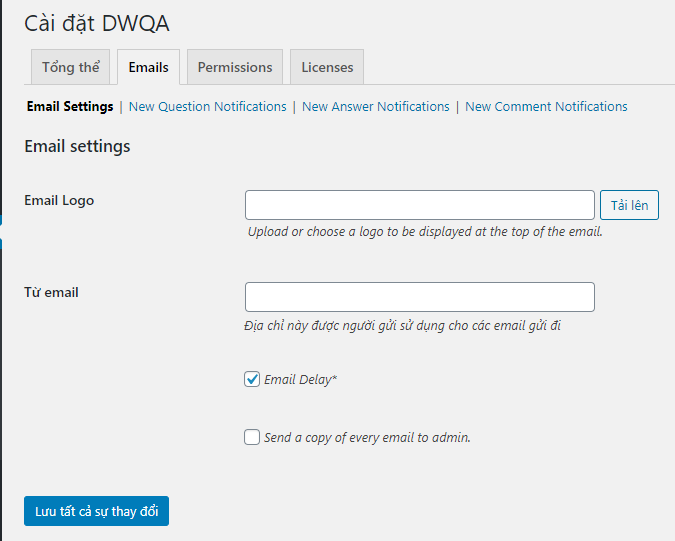
Sau đó, chuyển sang tab Permissions. Tại đây bạn có thể thiết lập quyền vai trò người dùng. Theo mặc định, plugin cho phép quản trị viên và biên tập viên đọc, đăng, viết và chỉnh sửa tất cả các câu hỏi và câu trả lời.
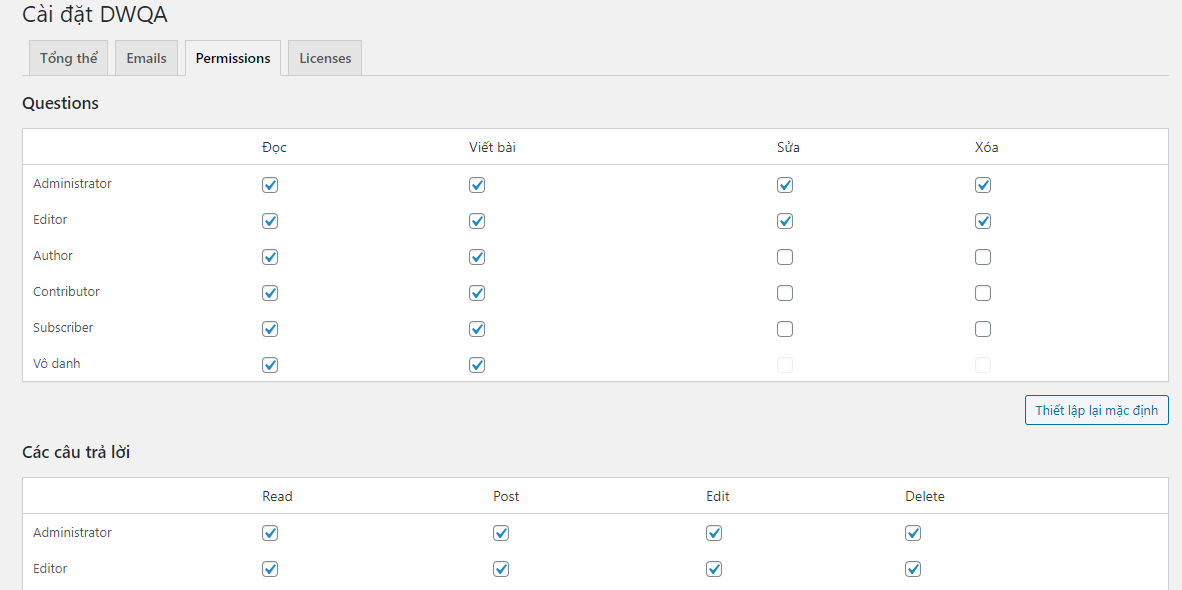
Plugin cũng cho phép người dùng ẩn danh đặt câu hỏi. Bạn có thể thay đổi điều đó từ cài đặt quyền.
Khi bạn đã hài lòng với các cài đặt plugin, đừng quên bấm vào nút Save changes (Lưu thay đổi) ở cuối trang để lưu thay đổi của bạn.
Quản lý trang web Hỏi & Đáp của bạn
Bạn có thể xem tất cả các câu hỏi trên trang web của mình bằng cách truy cập Questions » Questions . Là quản trị viên, bạn có thể chỉnh sửa hoặc xóa bất kỳ câu hỏi nào được gửi bởi bất kỳ người dùng nào trên trang web của bạn.
Bạn cũng có thể thêm các danh mục Câu hỏi vì người dùng không có quyền để tạo các danh mục. Tuy nhiên, người dùng có thể thêm các tag cho câu hỏi khi gửi câu hỏi trên trang web của bạn.
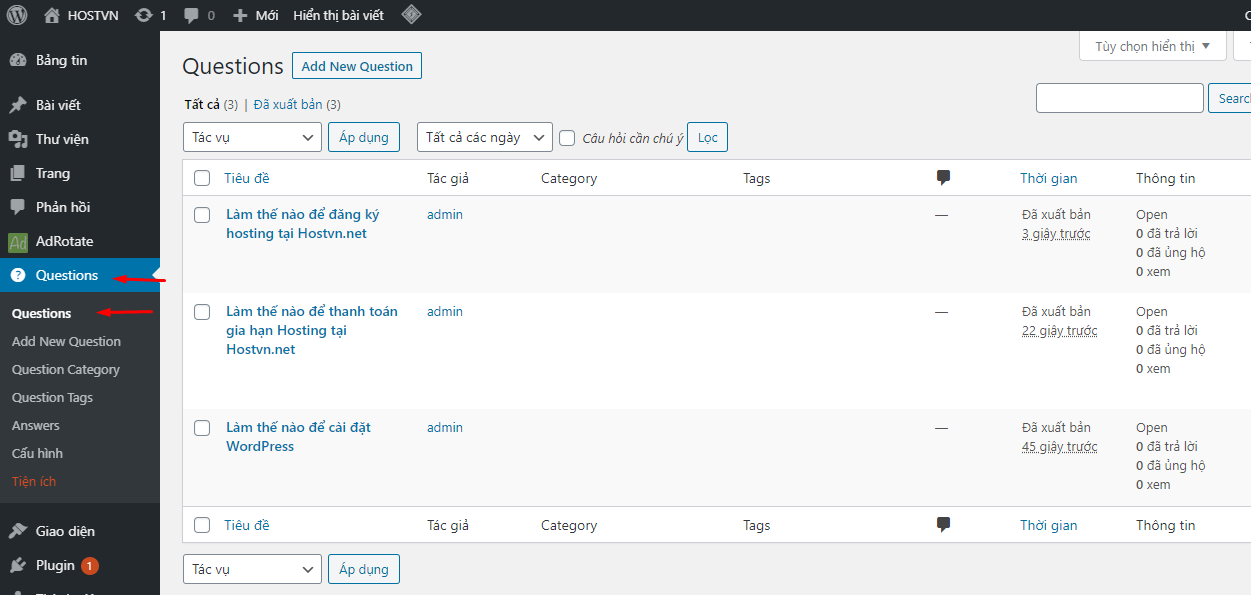
Các tính năng Front End của trang web Q & A của bạn
DW Question & Answers được thiết kế để hoạt động với hầu hết các giao diện của WordPress. Trang câu hỏi của bạn sẽ trông như sau:
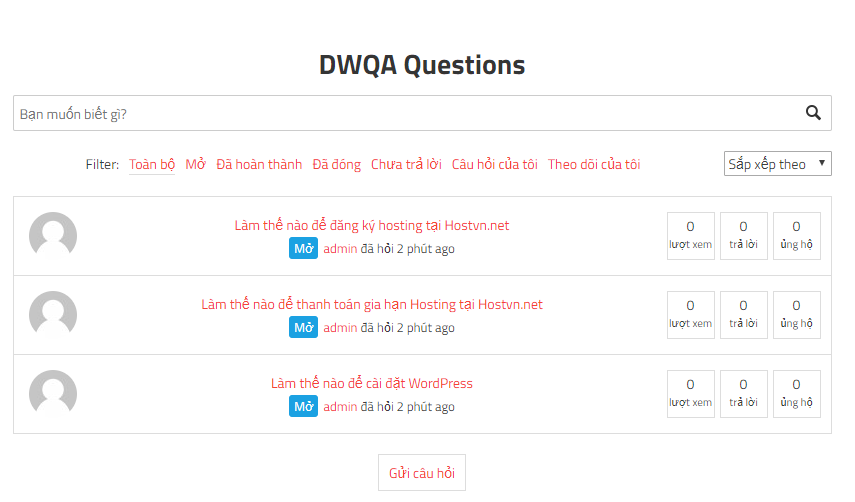
Các câu hỏi có thể được tìm kiếm hoặc sắp xếp theo trạng thái, danh mục, câu trả lời. Người dùng của bạn gửi câu hỏi, gửi câu trả lời và thêm nhận xét của riêng họ. Người dùng cũng có thể theo dõi các câu hỏi bằng cách nhấp vào ô Theo dõi bên cạnh mỗi câu hỏi.
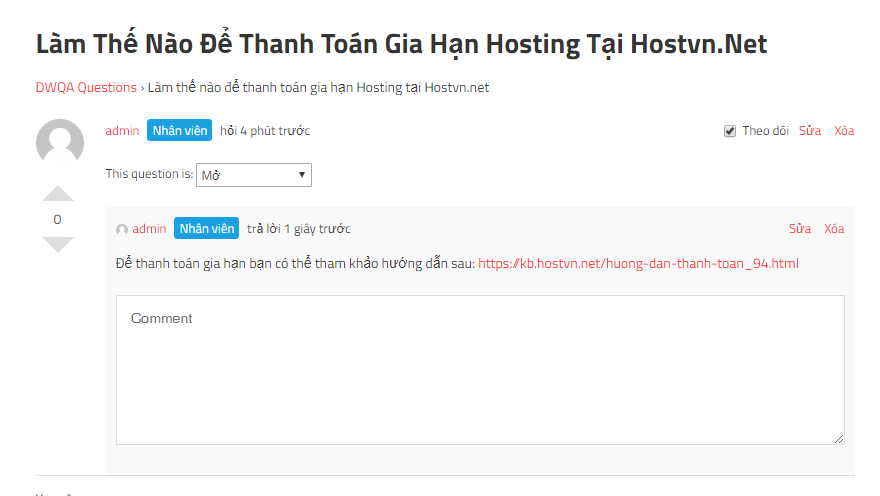
Người dùng đã đặt câu hỏi và quản trị viên trang web có khả năng đánh dấu một câu hỏi là đã giải quyết. Người dùng cũng có thể bỏ phiếu cho câu trả lời, chọn câu trả lời tốt nhất và thêm nhận xét cho câu hỏi và câu trả lời là tốt. Điều này cung cấp một nền tảng tương tác sâu hơn nhiều để người dùng của bạn tham gia vào các cuộc thảo luận xung quanh câu hỏi.
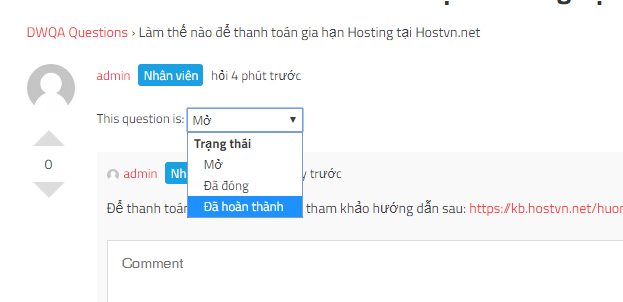
Plugin này hoàn toàn miễn phí và hoạt động rất tốt. Ưu điểm của việc sử dụng plugin là bạn có thể thay đổi giao diện của website mà không mất bất kỳ dữ liệu nào.
Kết luận
VINASTAR hy vọng bài viết này đã giúp các bạn xây dựng cộng đồng Hỏi & Đáp của riêng bạn bằng WordPress. Nếu có bất kỳ ý kiến đóng góp nào các bạn có thể để lại bình luận ở bên dưới.
Nguồn bài viết được sưu tầm trên internet